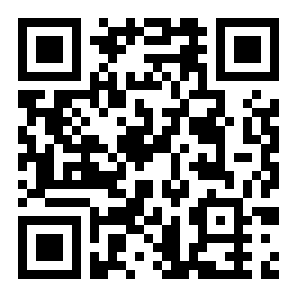和家亲显示设备异常怎么处理
来源:全查网
更新时间:2022-09-24 09:49:00
文章导读:和家亲显示设备异常怎么处理?在使用和家亲的时候很多朋友看到app上显示设备异常的情况发生,不知道这是怎么回事,具体又要怎样处理呢?针对这个问题下面小编就为你带来了分析,一起来看看吧!和家亲显示设备异常解决方式分享1、首先进入和家亲,点击右下角的我家,如下图所示:2、然后点击右上角的设置,如下图所示:3、点击清理缓存选项,如下图所示:4、提示清理确认,点击确认按钮,如下图所示:5、最后返回主页,点击连接后将设备后面的开关重新打

和家亲显示设备异常怎么处理
在使用和家亲的时候很多朋友看到app上显示设备异常的情况发生,不知道这是怎么回事,具体又要怎样处理呢?针对这个问题下面小编就为你带来了分析,一起来看看吧!
和家亲显示设备异常解决方式分享
1、首先进入和家亲,点击右下角的我家,如下图所示:
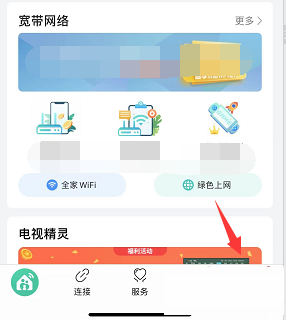
2、然后点击右上角的设置,如下图所示:

3、点击清理缓存选项,如下图所示:
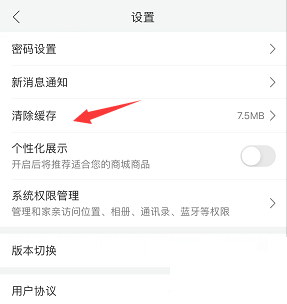
4、提示清理确认,点击确认按钮,如下图所示:
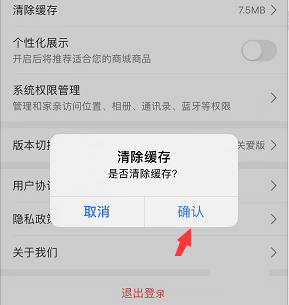
5、最后返回主页,点击连接后将设备后面的开关重新打开即可,如下图所示:

以上就是小编此次带来的全部内容了,全查游戏站为您提供最好用的软件教程,为您带来最新的科技资讯!
以上内容是小编网络整理的关于和家亲显示设备异常怎么处理的相关攻略内容,如果不妥之处清及时联系我们。想了解更多最新的关于此游戏的攻略、资讯等内容,请多多关注全查网
关键词: